Cómo conectar el Nest Secure a una nueva red Wi-Fi

Si alguna vez cambia su contraseña de Wi-Fi o el nombre de la red, también necesitará conectar su Nest Asegure el sistema de seguridad a esa nueva red. Afortunadamente, es realmente fácil.
RELACIONADO: Cómo cambiar el retardo de alarma para Nest Secure
Muchos dispositivos Wi-Fi vienen con una configuración en la que puedes cambiar fácilmente la red Wi-Fi que es conectado a. Otros dispositivos no son tan simples, y en realidad tiene que restablecerlos solo para conectarlos a una nueva red Wi-Fi. Afortunadamente, Nest Secure pertenece a la categoría anterior, lo que facilita la reconexión a una red Wi-Fi.
Para ello, abre la aplicación Nest y luego toca el botón Configuración (ícono de ajustes) en la esquina superior derecha. de la pantalla.
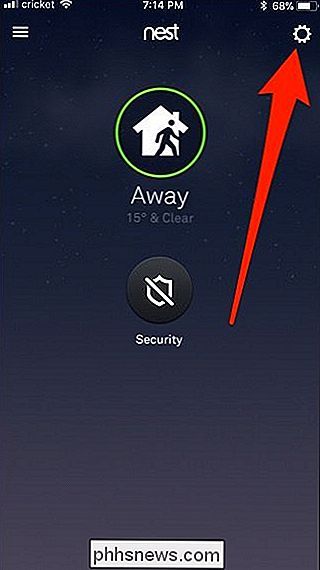
Seleccione la configuración de "Información del hogar" en la parte superior.
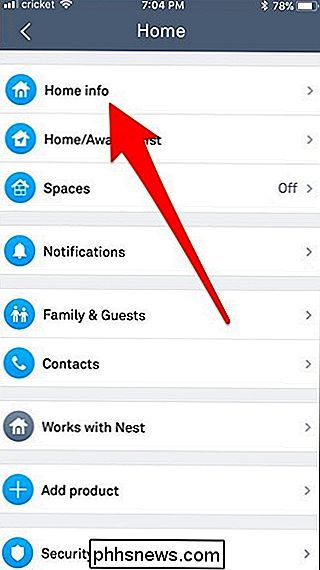
Elija la opción "Ayuda de Home Wi-Fi".
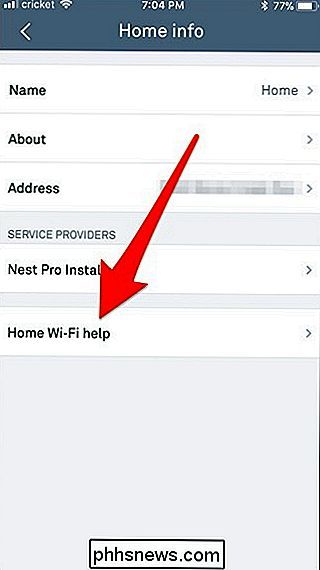
En la página "Ayuda de Home Wi-Fi", toque el Botón "Comenzar".
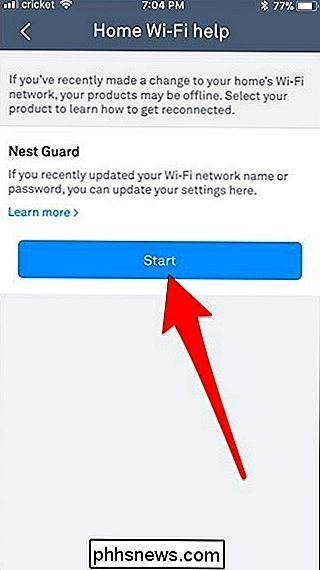
Presione el botón "Siguiente" en la parte inferior de la pantalla siguiente.
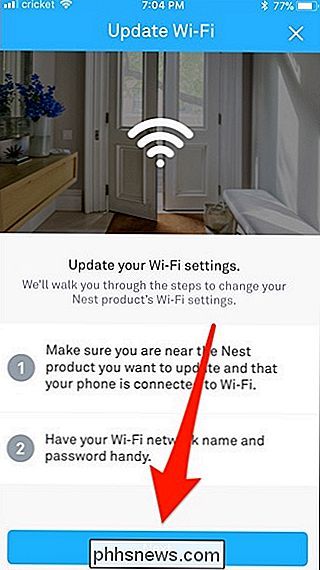
Espere a que su teléfono se conecte a su Nest Guard.
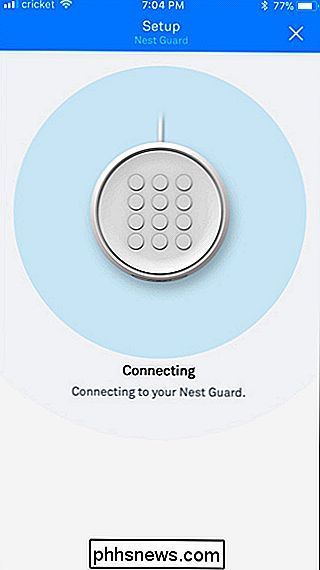
Y luego seleccione la nueva red Wi-Fi a la cual desea conectarse.
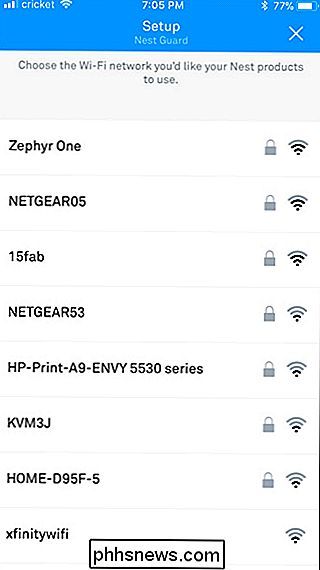
Después de eso, ingrese la contraseña de la red Wi-Fi, y luego presione el botón "Siguiente".
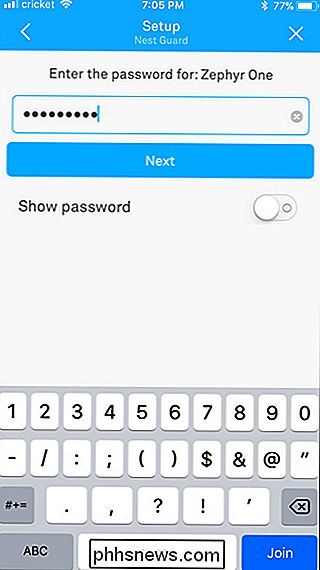
Espere a que se conecte a la red Wi-Fi.

Y Cuando termine, toque el botón "Listo" en la parte inferior.
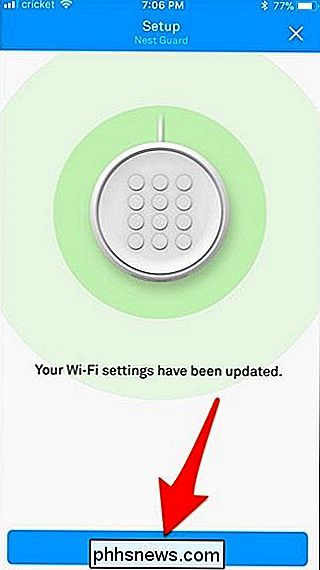
Imagen de título de Nest

Cómo mantener la cortadora de césped, por lo que dura (casi) para siempre
La cortadora de césped es una de esas herramientas en las que mucha gente no piensa mucho, excepto cuando la necesitan. Sin embargo, si quieres que dure mucho tiempo sin mucho alboroto, hay algunas cosas rápidas que querrás hacer cada primavera. RELACIONADO: Las herramientas básicas que todo aficionado al bricolaje debería poseer Lo bueno La noticia es que las cortadoras de césped pueden ser bastante indulgentes.

Microsoft, deje de romper mi PC con las actualizaciones automáticas de Windows 10
Hola Microsoft, ¿podría dejar de romper mi PC? La última actualización del controlador WPD, lanzada el 8 de marzo de 2017, es la última de una larga lista de malas actualizaciones. Si Windows 10 va a forzar estas actualizaciones en mi sistema, lo mínimo que Microsoft podría hacer es probarlas primero.



